Jak prodloužit krátkou výdrž baterie zařízení iPhone 6 s jediným nabitím baterie
IPhone 6s a iPhone 6s Plus jsou jistě dva vynikající smartphony, ale ani nejsou dokonalé. Někteří uživatelé iPhone 6s hlásí, že se baterie vybíjí příliš rychle, a dnes vám chceme sdělit několik způsobů řešení tohoto nepříjemného problému.
9. září hostil San Francisco každoroční událost společnosti Apple s cílem uvést na trh nové produkty. Mezi nimi byly také dva vlajkové lodě smartphonů - iPhone 6s a iPhone 6s Plus, které nahradily loňské modely smartphonů společnosti.
Oba tyto smartphony přinášejí uživatelům několik zcela nových funkcí a funkcí. Seznam inovací obsahuje displeje s podporou technologie 3D Touch, nové kamery, aktualizované procesory A9, rychlejší a lepší dotykový skener ID a pokročilejší design a materiály pouzdra. Oba smartphony obdržely nejvíce lichotivé recenze od odborníků na trhu i od prvních uživatelů. Někteří z nich však zaznamenali jasně nízkou životnost baterie. Zbytek současně neměl problémy s baterií.
Stížnosti na vysokou spotřebu baterie v iPhone lze slyšet neustále a všude. Jde o to, že všichni používáme smartphone různými způsoby. Těžko říci, jak hospodárnější může být váš smartphone, ale pokud jste jedním z těch, kteří mají potíže s rychlým nabíjením iPhone 6, dnes se vám pokusíme pomoci.
Den po zahájení prodeje nových telefonů iPhone 6 se v síti začaly objevovat první recenze a stížnosti na krátkou výdrž baterie zařízení. Nebyli jsme vůbec překvapeni, protože podobná situace se opakuje s každým novým modelem iPhone a s vydáním každé aktualizace softwaru.
Problém s baterií zařízení iPhone 6s a iPhone 6s Plus je pouze jedním z problémů, s nimiž se uživatelé mohou setkat při nákupu smartphonu v prvních dnech po vydání. Přesto je to jeden z těch problémů, které lze vyřešit a odstranit samostatně, aniž by se uchýlil k kontaktování servisních středisek, podpory Apple a tak dále.
Jak prodloužit krátkou výdrž baterie zařízení iPhone 6 s jediným nabitím baterie
V tomto článku vám chceme sdělit, jak vyřešit některé problémy s baterií a ujistit se, že jste připraveni na taková nepříjemná překvapení v budoucnosti.
Tyto tipy a opravy jsou platné pro iPhone 6s a iPhone 6s Plus a pracují na jakékoli verzi systému iOS 9. Zahrnutí této instrukce je vhodné pro ty, kteří již dokázali nainstalovat aktualizaci služby iOS 9.0.1 do svých chytrých telefonů.
V blízké budoucnosti společnost Apple vydá několik dalších aktualizací pro iOS a právě to je to, že nejčastěji způsobují snížení výdrže baterie iPhone. Proto doporučujeme přečíst si tento článek od začátku do konce, abyste byli na takové problémy kdykoli připraveni.
Upozorňujeme, že iOS přidal možnost vyhledávání podle nastavení. Vyhledávací lišta je v horní části obrazovky Nastavení. Pokud se stane, že nemůžete najít žádnou položku nebo parametr uvedený v tomto článku, můžete snadno použít vyhledávání.
Počkejte pár dní
Pokud jste právě nainstalovali iOS 9.0.1 nebo jakoukoli jinou aktualizaci, důrazně doporučujeme, abyste počkali několik dní a pokračovali v normálním používání smartphonu. Často se stává, že baterie a nový software zabere nějaký čas, než začne hladce pracovat a vstoupí do normálního pracovního rytmu. Při instalaci aktualizací systému iOS mějte na paměti toto.
Používání úsporného režimu
Pokud jste dosud nepoužili tento nový režim, který se objevil v iPhonu s vydáním systému iOS 9, doporučujeme vám vyzkoušet ho na smartphonu a zjistit jeho výhody.
Režim úspory energie vám umožní ušetřit 10 až 20% energie baterie vašeho telefonu iPhone 6 a přitom pokračovat v jeho plném používání. Nejlepší na tomto režimu je, že je automaticky nakonfigurován, funguje také automaticky a zapíná se stisknutím jediného tlačítka. Zapněte tento režim a telefon bude v kritické situaci žít navíc minuty nebo hodiny.
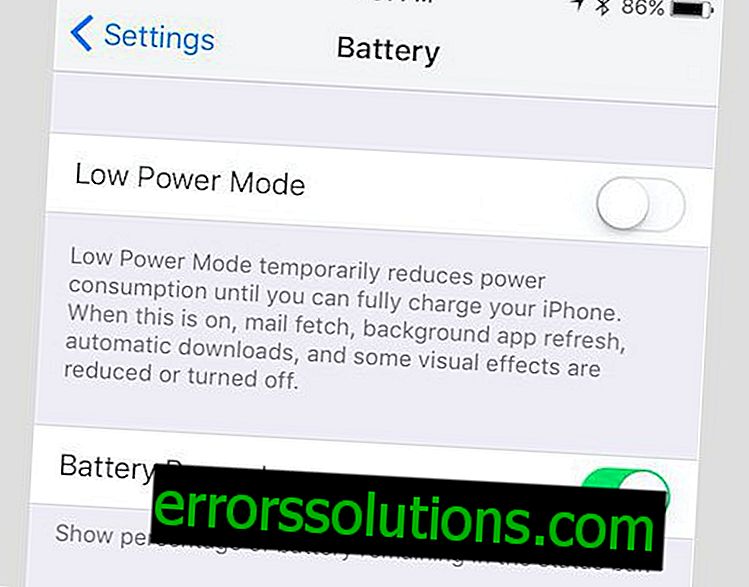
Jakmile nabití baterie klesne na 10–20%, obdržíte automatickou nabídku k zapnutí úsporného režimu. Můžete jej také kdykoli zapnout ručně v následující nabídce zařízení iPhone 6: Nastavení> Baterie> Režim úspory energie.
Režim letadlo používejte v oblastech se slabým signálem sítě
Pokud se nacházíte v oblasti, kde celulární síť není zcela sebevědomá a signál je spíše slabý, váš iPhone 6s nebo iPhone 6s Plus začne aktivněji hledat kvalitní zdroj signálu a vyhledává mnohem častěji než obvykle. Rychleji vybíjí vaši baterii.
Chcete-li v takových případech zabránit zvýšené spotřebě baterie, můžete dočasně vypnout celulární data nebo úplně přerušit všechna připojení zapnutím režimu Letadlo.

Chcete-li deaktivovat celulární data, musíte přejít do Nastavení> Mobilní komunikace> a vypnout mobilní data v úplně horní položce nabídky. Pokud to nemá požadovaný účinek, zapněte režim Letadlo umístěný v horní části nabídky Nastavení.
Sledujte své aplikace
Samozřejmě je vždy snazší obviňovat Apple a jeho inženýry ze všech problémů, ale často se stává, že právě ty aplikace, které jste nainstalovali a používali nejaktivněji, jsou příčinou problémů s bateriemi.
Pokud zaznamenáte rychlé vybití baterie, nejprve zkontrolujte statistiku využití aplikace. Pokud používáte některou z nich několikrát častěji než ostatní nebo je spuštěna na odemknuté obrazovce déle než třetinu celé doby používání smartphonu, je pravděpodobné, že to způsobí tento problém. Pokud si nejste jisti, můžete to vždy ověřit pomocí testů.
Seznam nejčastěji používaných aplikací a spotřebovávajících nejvíce energie můžete zkontrolovat ve speciální části iPhonu umístěné na Nastavení> Baterie.

V této nabídce si můžete prohlédnout aplikace, které z vašeho smartphonu spotřebovaly nejvíce energie. Statistiky jsou zobrazeny za posledních 24 hodin a ukazuje, co přesně způsobilo tak velký poplatek. Nová volba systému iOS 9 v této nabídce ukáže, kdy byly aplikace nejvíce aktivně využívány a spotřebovávány energii.
Pokud si všimnete jakýchkoli nepřesností nebo anomálií ve statistikách, doporučujeme zkontrolovat aktualizace pro konkrétní aplikace a nezapomeňte je nainstalovat. Nebo přeinstalujte aplikace, které způsobují problém.
Pokud tyto kroky nepomohly a konkrétní aplikace pokračuje v nabíjení baterie aktivněji než ostatní, možná byste měli kontaktovat vývojáře a sdělit jim svůj problém. V nejhorším případě doporučujeme tuto aplikaci zcela odebrat a najít alternativu v App Store.
Omezení aktualizace na pozadí
Pokud jste v aplikacích nevypnuli aktualizaci dat na pozadí, většina z nich pokračuje v přístupu k Internetu a stahování nových dat, i když je smartphone uzamčen a ve vaší kapse. Činnost takového smartphonu v síti samozřejmě způsobuje rychlejší vybití baterie. Z tohoto důvodu doporučujeme omezit nebo úplně zakázat aktualizace na pozadí pro některé nebo všechny aplikace.
Přejděte na Nastavení> Obecné> Aktualizace obsahu a vypněte ty aplikace, které si nejsou tak jisti, že aktualizují informace na pozadí. V každém případě při příštím otevření aplikace příště automaticky stáhne všechny potřebné informace, ale často to neudělá na pozadí. V této nabídce můžete zakázat aktualizaci v některých nebo ve všech aplikacích. Stojí za zmínku, že deaktivace aktualizace na pozadí v sociálních programech a instant messengerech neovlivní příchod zpráv a oznámení push, ale významně sníží spotřebu baterie.
Zakázání některých služeb geolokace
Geolokační služby zkracují provozuschopnost smartphonu šíleným tempem. Pokud často používáte Mapy Google nebo Maze, pravděpodobně jste si toho dobře vědomi.
Chcete-li zjistit, které aplikace, a co je nejdůležitější, jak používají geolokaci, otevřete Nastavení> Soukromí a tam najdete nabídku Geolokační služby. V této nabídce můžete geolokaci zcela vypnout, doporučujeme vám však zkontrolovat seznam zde uvedených aplikací a zjistit, které používají geolokaci, jak a kdy.

U některých z nich můžete zcela zakázat přístup k této funkci, částečně ji omezit na některé, ale existují některé aplikace, které vyžadují konstantní geolokaci.
Zakázání oznámení push
Stejně jako geolokace a aktualizace obsahu na pozadí, oznámení push ve vašem zařízení iPhone 6 spotřebovávají energii baterie, zpracování a zasílání upozornění na příchozí poštu, události kalendáře, události ve hrách atd. Souhlasíte, že některé z nich nejsou vůbec nutné. Proto doporučujeme také upravit jejich použití v nastavení.
Oznámení push můžete spravovat v Nastavení> Oznámení. Zadáním každé aplikace ze seznamu níže můžete určit, která oznámení potřebujete a která můžete přeskočit.
Nastavení zobrazení sítnice
Displej zařízení iPhone 6 může také zneužít baterii, pokud není správně nastavena. Oba nové smartphony jsou vybaveny senzory, které skenují prostředí a automaticky upravují jas displeje.
Samotný automatický jas může být užitečnou funkcí, ale někdy jeho použití rychle vyčerpá baterii vašeho smartphonu. Pokud si můžete snadno upravit jas displeje sami, vypněte automatický režim. To ušetří spoustu další energie.
Díky vlastnostem rozhraní iOS to lze dosáhnout docela jednoduše. Vše, co musíte udělat, je otevřít nabídku nazvanou přejetím prstem ze spodního okraje displeje. V této nabídce nazvané Ovládací centrum můžete jas displeje upravit ručně posunutím odpovídajícího posuvníku.
Restartujte iPhone 6s
Pokud se váš iPhone po dlouhou dobu nevypne a nevybije se úplně, zkuste jej restartovat. U předchozích modelů iPhone tento jednoduchý tip fungoval docela často.
Obnovit všechna nastavení
Pokud jste vyzkoušeli všechny předchozí tipy, ale přesto máte pocit, že provozní doba vašeho smartphonu je neuspokojivá, je čas přejít k vážnějším opatřením, aby se šetřila energie baterie vašeho iPhone 6.
Především doporučujeme pokusit se obnovit všechna nastavení. Chcete-li to provést, přejděte na Nastavení> Obecné> Obnovit> Obnovit všechna nastavení. Používání této funkce může vyžadovat zadání hesla, pokud je na vašem smartphonu nainstalované.
Samotný postup resetování může trvat několik minut a současně budou přerušena všechna síťová připojení, zapomenuta hesla Wi-Fi a nastavení přenosu dat budou vymazána. Soubory uložené ve vašem smartphonu nebudou ovlivněny.
Downgrade software
Pokud předchozí tip nefungoval, zkuste vrátit předchozí verzi firmwaru do smartphonu. Stojí za zmínku, že ne vždy a ne ve všech případech je takový downgrade možný.
Například pro iPhone 6 a iPhone 6s Plus je minimální možná verze softwaru iOS 9.0. Zrušení verze firmwaru je proto možné pouze tehdy, pokud jste již nainstalovali iOS 9.0.1.
Obnova IPhone 6s
Jedním z nejextrémnějších opatření k řešení problémů se spotřebou baterie je obnovení firmwaru z výroby a úplné vymazání informací z iPhone 6s a iPhone 6s Plus. Za účelem provedení takového postupu postupujte takto:
- Zálohujte svůj smartphone v iTunes a iCloud.
- Vypněte funkci Najít iPhone v Nastavení> iCloud> Najít iPhone> Vypnuto.
- Připojte smartphone kabelem k počítači a v iTunes, klikněte na tlačítko Obnovit.
- Postupujte podle pokynů a váš smartphone bude obnoven do stavu z výroby.
- Po dokončení postupu klikněte na tlačítko Obnovit ze zálohy a vraťte všechny své osobní informace a soubory.
Doporučujeme provést tento postup jako poslední možnost.
Kontaktujte podporu
Pokud žádná z výše uvedených metod nepřináší požadovaný výsledek, možná byste měli kontaktovat servisní středisko autorizované společností Apple a provést profesionální diagnostiku vašeho zařízení.



